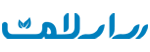پرسش های متداول
- 1. چگونه می توانم در سیستم ثبت کاربری انجام دهم؟به سایت www.rasatpa.ir مراجعه کرده و با انتخاب گزینه” ثبت کاربر جدید “نسبت به ثبت نام اقدام نمایید.
- 2. چگونه با پشتیبانی ارتباط برقرار کنم؟با برقراری تماس با شماره پشتیبانی 021-74867 و ثبت درخواست پشتیبانی.
- 3. رمز عبور خود را فراموش کرده ام و نمی توانم وارد سیستم شوم؟به سایت rasatpa.ir مراجعه کرده و با انتخاب گزینه «رمز خود را فراموش کرده ام» نسبت به تغییر رمز خود اقدام نمایید.
- 4. چطور به عنوان بیمه شده می توانم در سیستم هزینه های خود را پیگیری کنم؟بعد از ثبت کاربر جدید وارد پنل بیمه شده و هزینه های خود را مشاهده نمایید.
- 5. در مرجع درمانی چگونه می توانم صورتحساب پایان دوره ایجاد کنم؟آیتم مدیریت صورتحساب را انتخاب نموده و با انتخاب گزینه «ایجاد صورتحساب» نسبت به ایجاد صورتحساب پایان دوره اقدام نمایید.
- 6. در مرجع درمانی چگونه برای ارسال فیزیک صورتحساب خود اقدام کنم؟ابتدا گزینه نمایش نامه ها و سپس کلید ارسال فیزیک را انتخاب نمایید.
- 7. مراحل تخصیص دسترسی به کاربر (مرجع درمانی) به چه ترتیب می باشد؟وارد قسمت مدیریت کاربران شده و با انتخاب دکمه افزودن کاربر نسبت به ایجاد دسترسی اقدام نمایید.
- 8. چطور می توانم برای مرجع درمانی پزشک ترخیص تعریف کنم؟با انتخاب آیتم اطلاعات مرجع، بخش پزشکان، نسبت به افزودن موردی یا گروهی پزشکان اقدام نمایید.
- 9. در مرجع درمانی چگونه یک بیمار را پذیرش کنم؟در بخش پذیرش و ترخیص مرجع کد ملی بیمه شده را در قسمت «لطفا کد ملی/ شماره گذرنامه بیمه شده را وارد نمایید» نوشته و نسبت به پذیرش بیمه شده اقدام نمایید.
- 10. در مرجع درمانی چگونه یک بیمار را ترخیص کنم؟
- سرپایی : در بخش پذیرش و ترخیص مرجع کد ملی بیمه شده را در قسمت «لطفا کد ملی/ شماره گذرنامه بیمه شده را وارد نمایید» نوشته و پذیرش سرپایی را انتخاب نمایید ، در مرحله بعدی لیستی از معرفی نامه های باز بیمه شده نمایش داده میشود که با انتخاب هر مورد نسبت به ترخیص معرفی نامه مورد نظر اقدام نمایید.
- بستری : در بخش پذیرش و ترخیص مرجع کد ملی بیمه شده را در قسمت «لطفا کد ملی/ شماره گذرنامه بیمه شده را وارد نمایید» نوشته و ترخیص بستری را انتخاب نمایید ، در مرحله بعدی لیستی از معرفی نامه های باز بیمه شده نمایش داده می شود که با انتخاب هر مورد می توانید نسبت به ترخیص معرفی نامه مورد نظر اقدام نمایید.
- 11. در مرجع درمانی چگونه برای یک صورتحساب ارزیابی مجدد را درخواست کنم؟در قسمت مدیریت صورتحساب دوره را جستجو کرده، آیتم نمایش نامه را انتخاب نمایید، در مرحله بعد با انتخاب گزینه «درخواست ارزیابی مجدد» نسبت به ثبت درخواست اقدام نمایید.
- 12. در مرجع درمانی چگونه متوجه شوم مبلغ درخواستی صورتحساب به حسابم واریز شده است؟در پنل مدیریت صورتحساب به انتخاب آیتم لیست حواله های صادر شده میتوانید این مورد را مشاهده نمایید.
- 13. در مرجع درمانی چگونه میتوان یک واحد سازمانی که اشتباه ثبت شده است را حذف کرد؟وارد قسمت اطلاعات مرجع، آیتم واحد های سازمانی شده و نسبت به حذف واحد مورد نظر اقدام نمایید.
- 14. در مرجع درمانی چگونه از معرفی نامه و پرونده های خود گزارش بگیرم؟با انتخاب آیتم گزارشات نسبت به درخواست گزارش مورد نظر اقدام نمایید.
- 15. در مرجع درمانی نمیتوانم بیمار پذیرش کنم؟به دلایل زیر این مشکل پیش می آید:
- قرارداد مرجع درمانی پایان یافته است.
- بیمه نامه بیمه شده دارای اشکال بود و نیاز به بررسی بیمه گری دارد.
- دسترسی کاربر پذیرش مرجع بررسی گردد.
- 16. وضعیت یک بسته صورتحساب یا صورتحساب مستقیم را از کجا مشاهده کنم؟وارد پنل ارزیاب خسارت شده و با انتخاب آیتم جستجوی هزینه ها نسبت به بررسی وضعیت یه صورتحساب اقدام نمایید.
- 17.مرجع درمانی : چگونه ثبت قرارداد انجام دهم ؟وارد کارتابل شده و آیتم ایجاد گردش کار جدید را انتخاب نموده و نسبت به ثبت قرارداد یا الحاقیه مرجع درمانی اقدام نمایید.
- 18. ایجاد بسته در پنل ارزیاب خسارت چگونه است ؟در پنل ارزیاب خسارت آیتم مدیریت بسته های صورتحساب را انتخاب نموده نسبت به ایجاد بسته اقدام نمایید.
- 19. در مراجع درمانی چگونه میتوانم نام مرجع را ویرایش کنم ؟در پنل اطلاعات مرجع با انتخاب گزینه «تغییر نام مرجع» میتوانید نام مرجع را تغییر دهید.
- 20. در مراجع درمانی چگونه شماره حساب و شماره شبا را ویرایش کنیم؟
با ثبت فرم الحاقیه در پنل کارتابل انتخاب گزینه «ایجاد گردش کار جدید» و باز کردن فرم الحاقیه در قسمت اطلاعات مربوط به بانک شماره حساب و شماره شبا را می توانید تغییر دهید که پس از تایید الحاقیه توسط شعبه تغییرات اعمال می شود.
- 21. در مراجع درمانی چگونه یک خدمت جهت پذیرش را اضافه کنیم؟
با ثبت فرم الحاقیه در پنل کارتابل انتخاب گزینه «ایجاد گردش کار جدید» و باز کردن فرم الحاقیه در قسمت «واحد های ارائه دهنده خدمت» آیکن «خدمات واحد» میتوانید خدمات مورد نظر راحذف یا اضافه نمایید که پس از تایید الحاقیه توسط شعبه تغییرات اعمال می شود.
- 22. چگونه در مراجع درمانی مهلت ارسال صورتحساب را تغییر دهیم؟
با ثبت فرم الحاقیه در پنل کارتابل انتخاب گزینه «ایجاد گردش کار جدید» و باز کردن فرم الحاقیه در قسمت اطلاعات مربوط به صورت حساب میتوانید مهلت ارسال صورت حساب را افزایش دهید که پس از تایید الحاقیه توسط شعبه تغییرات اعمال می شود.
- 23. چگونه میتوانم در هنگام ثبت قرارداد مرجع فایل قرارداد خود را ضمیمه کنم؟با ورود به پنل «کارتابل» و انتخاب گزینه «ایجاد گردش کار جدید» میتوانید ثبت قرارداد مرجع یا ثبت الحاقیه مرجع انجام دهید. پس از باز شدن و تکمیل فرم قرارداد یا الحاقیه در قسمت پیوست میتوانید فایل قرارداد کتبی را ضمیمه نموده و به شعبه ارسال کنید.
- 24. در پنل ارزیاب خسارت چگونه ثبت هزینه انجام دهم؟در پنل ارزیاب خسارت با انتخاب گزینه «ثبت هزینه» و وارد نمودن کد ملی بیمه شده و انتخاب قرارداد بیمه شده با وارد کردن نوع خدمت برای بیمه شده مورد نظر، می توانید مبلغ و مرجع درمانی ثبت هزینه انجام دهید.
- 25. در پنل ارزیاب خسارت معنای خطای «هیچ پرونده ای واجد شرایط ارزیابی یافت نشد» چیست؟شماره حساب و یا شماره شبا برای بیمه شده ثبت نشده است و یا اشتباه ثبت شده است.
- 26. سقف یکه بیمه شده چگونه بررسی میشود؟از دو پنل ارزیاب خسارت و بیمه گر میتوانید با انتخاب آیتم «گزارشات»، سپس «گزارش مانده سقف» را با وارد نمودن کد ملی بیمه شده و تاریخ ثبت هزینه مشاهده نمایید.
- 27. نحوه ارزیابی مجدد یک صورتحساب در پنل ارزیاب خسارت چگونه است؟
در پنل ارزیاب خسارت آیتم مدیریت درخواست ارزیابی را انتخاب کنید شماره صورتحساب را وارد کرده و گزینه جستجو را انتخاب کنید سپس با انتخاب گزینه نمایش نامه ها نسبت به ثبت درخواست ارزیابی مجدد اقدام نمایید.
- 28. انتقال بیمه شده از یک واحد سازمانی به واحد سازمانی دیگر چگونه است؟
در پنل بیمه گر بیمه گر میتوانید با استفاده از گزینه «انتقال بیمه شده»، بیمه گذار ارشد را انتخاب کرده و شماره قرارداد مبدا و مقصد و سایر اطلاعات لازم را تکمیل نمایید. سپس با تایید انتقال بیمه شده، انتقال همراه با هزینه های ثبت شده در قرارداد مبدا به قرارداد مقصد انجام می شود.
- 29. بعد از ایجاد صورتحساب و تایید آن گزینه نمایش نامه ها برای ارسال فیزیک صورتحساب وجود ندارد؟
برای ارسال فیزیک صورت حساب کاربر باید دسترسی مدیر مالی را داشته باشد بنابراین مدیر فنی مرجع با استفاده از پنل «مدیریت کاربران» پست سازمانی کاربر مورد نظر را ویرایش کرده و دسترسی مدیر مالی را به کاربر اختصاص می دهد.
- 30. به عنوان مرجع درمانی در سیستم ثبت نام انجام شده است ولی صفحه نخست فیلد مربوط به پذیرش بیمه شده داده نمی شود؟مدیر فنی مرجع با استفاده از پنل «مدیریت کاربران» با افزودن کاربر جدید و یا ویرایش کاربر ثبت شده، پست سازمانی کاربر مورد نظر را ویرایش کرده و دسترسی صندوقدار سرپایی و صندوقدار بستری را به کاربر اختصاص می دهد.
- 31. آیا امکان تغییر نام کاربری وجود دارد؟
امکان تغییر نام کاربری به هیچ عنوان وجود ندارد تنها کاربران میتواند رمز عبور و شماره تلفن همراه ثبت شده در سیستم را تغییر دهند.
- 32. حداقل امکانات (سیستم عامل،مرورگر،اینترنت، ….) مورد نیاز برای استفاده از سامانه چه مواردی می باشد؟
- ویندوز 7 به بالا
- مرورگر فایر فاکس، اپرا، گوگل کروم ( آخرین ورژن)
- سرعت اینترنت : حداقل یک مگا بایت بر ثانیه
- 33-در مرجع درمانی چگونه می توانم صورتحساب پایان دوره ایجاد کنم؟از منوی مدیریت صورتحساب دکمه ایجاد صورتحساب را کلیک کنید سپس در صفحه باز شده قرارداد را انتخاب کنید / نوع صورتحساب / دوره صورتحساب / انتخاب بیمه گذار / بیمه گذار را به تفکیک انتخاب کرده و ذخیره کنید و سپس روی دکمه جستجو کلیک کنید در پایین صفحه بسته خدمت را انتخاب کرده و ذخیره کنید. نکته: با توجه به اینکه برخی از پرونده ها ارزیابی الکترونیک دارند، در ایجاد صورتحساب، یکبار ارزیابی الکترونیک را “دارد” انتخاب کنید و صورتحساب رو ایجاد کنید و یکبار ” ندارد” را انتخاب کنید و صورتحساب را ایجاد کنید.
- 34.تایید و ارسال فیزیک صورتحساب در مرجع درمانی به چه صورتی انجام می شود؟در منوی مدیریت صورتحساب، داخل جدول، لیست صورتحساب های ایجاد شده موجود است، دکمه تایید را کلیک کنید و سپس دکمه نمایش نامه ها را کلیک کنید و در صفحه باز شده روی دکمه ارسال فیزیک کلیک کنید و شماره نامه (دلخواه) و تاریخ روز را ثبت کرده و ذخیره کنید در نهایت می توانید چاپ تفصیلی و روکش صورتحساب را چاپ بگیرید. نکته: برای صورتحساب هایی که ارزیابی الکترونیک دارد، نیازی به ارسال فیزیک نیست (ارسال فیزیک ندارد) و تایید صورتحساب کافی است.
- 35.در مرجع درمانی چگونه روی یک صورتحساب، درخواست ارزیابی مجدد ثبت کنم؟از منوی مدیریت صورتحساب، صورتحساب مورد نظر را جستجو کنید سپس دکمه نمایش نامه ها را کلیک کنید و در صفحه باز شده روی دکمه درخواست ارزیابی مجدد صورتحساب، کلیک کنید سپس دکمه افزودن پرونده / پرونده مورد نظر را انتخاب کنید و دکمه افزودن پرونده های انتخاب شده را بزنید (در صورتی که می خواهید تمام پرونده را انتخاب کنید دکمه افزودن تمام پرونده ها را بزنید) در نهایت بالای صفحه سمت چپ دکمه تایید و ارسال را بزنید، در صفحه باز شده، شماره نامه دلخواه / تاریخ روز / علت ارزیابی مجدد را تکمیل کنید و ذخیره را کلیک کنید. در همین صفحه می توانید در صورت نیاز چاپ روکش و تفصیلی نیز بگیرید.
- 36.در مرجع درمانی چگونه ثبت قرارداد انجام دهم ؟از پنل کارتابل / سربرگ ایجاد گردش کار جدید / دکمه ثبت قرارداد مرجع را کلیک کنید سپس در فرم باز شده اطلاعات را تکمیل کنید و ثبت و ارجاع درخواست را بزنید.
- 37.در مرجع درمانی چگونه ثبت الحاقیه انجام دهم؟از پنل کارتابل/ سربرگ ایجاد گردش کار جدید/ دکمه ثبت الحاقیه مرجع را کلیک کنید سپس در فرم باز شده قرارداد مورد نظر را انتخاب کنید و مواردی که نیاز به تغییر است را تغییر داده و ثبت و ارجاع درخواست را بزنید.
- 38.در مرجع درمانی چگونه آدرس و تلفن مرکز درمانی را ویرایش کنم؟از منوی فرم اطلاعات مراجع/ سربرگ واحد های سازمانی/ دکمه اطلاعات آدرس و تماس (واحد اصلی – بنفش رنگ) را کلیک کرده دکمه ویرایش را بزنید. پس از ویرایش آدرس دکمه ذخیره را بزنید. در پایین همین صفحه نیز می توانید تلفن همراه و محل کار را اضافه یا ویرایش نمایید.
- 39.در مرجع درمانی چگونه کاربر اضافه کنم؟از منوی مدیریت کاربران/ افزودن کاربر، مشخصات کاربر را وارد کرده، دکمه ایجاد را بزنید، نام واحد را انتخاب کرده پست های مربوطه را یکی یکی اضافه کرده و تاریخ شروع دسترسی را تاریخ روز جاری انتخاب کنید و ذخیره را بزنید.
- 40-در مرجع درمانی چگونه میتوانم شماره حساب معرفی شده در قرارداد را تغییر دهم؟از پنل کارتابل/ سربرگ ایجاد گردش کار جدید/ دکمه ثبت الحاقیه مرجع را کلیک کنید سپس در فرم باز شده قرارداد مورد نظر را انتخاب کنید و اطلاعات شماره حساب را تغییر داده و ثبت و ارجاع درخواست را بزنید.
- 41.در لیست خدمات مرجع، برخی عناوین خدمت موجود نیست، چگونه میتوانم خدمتی را به لیست خدمات مرجع اضافه کنم؟از پنل کارتابل/ سربرگ ایجاد گردش کار جدید/ دکمه ثبت الحاقیه مرجع را کلیک کنید سپس در فرم باز شده قرارداد مورد نظر را انتخاب کنید و در فیلد واحدهای ارائه دهنده خدمت، دکمه خدمات واحد را کلیک کنید، دکمه افزودن را بزنید و خدمات مورد نظر را به لیست اضافه کرده و ثبت و ارجاع درخواست را بزنید.
- 42.در ایجاد صورتحساب، در فیلد دوره صورتحساب، دوره صورتحساب ماه های گذشته را نمیبینم، چگونه میتوانم اضافه کنم؟از پنل کارتابل/ سربرگ ایجاد گردش کار جدید/ دکمه ثبت الحاقیه مرجع را کلیک کنید سپس در فرم باز شده قرارداد مورد نظر را انتخاب کنید و در فیلد مهلت ارسال صورتحساب عدد مثلا 10 را وارد کرده و تاریخ موثر الحاقیه را ابتدای ماه موردنظر قرار دهید و ثبت و ارجاع درخواست را بزنید.
- 43.چگونه میتوانم لیست واریزی ها توسط شرکت بیمه را ببینم؟از منوی گزارش ها/ گزارش مفاصا حساب مرجع درمانی را بزنید، عنوان بیمه گر را انتخاب کنید و از تاریخ ایجاد صورتحساب را وارد کنید و گزارش را بگیرید.
- 44.در صورتی که منوی پذیرش و ترخیص (قسمتی که باید کد ملی بیمه شده را وارد کنیم) را مشاهده نکنم ، چه اقدامی باید انجام دهیم؟از منوی مدیریت کاربران، دکمه ویرایش پست سازمانی را بزنید و سپس دکمه ایجاد را کلیک کنید، سپس واحد مورد نظر و پست صندوق دار سرپایی را انتخاب کنید، تاریخ شروع دسترسی را روز جاری قرار دهید و تاریخ پایان خالی باشد و ذخیره کنید. سپس از سامانه خارج شده و مجددا وارد سامانه شوید تا منوی پذیرش و ترخیص را مشاهده نمایید.
- 45.پرونده ثبت شده ای دارم که با کدملی در منوی پرونده ها جستجو می کنم پرونده را مشاهده نمی کنم؟در منوی پرونده ها کد ملی را وارد کنید، از تاریخ هزینه را پاک کنید و کلید جستجو را بزنید.
- 46.به دلیل اینکه در صورتحساب ارسال شده، بیمه گذارها تفکیک نشده است، شعبه صورتحساب را عودت داده است، چطور می توانم اصلاح کنم؟در منوی مدیریت صورت حساب، صورتحساب عودت شده را ابطال کرده سپس از منوی صورتحساب/ایجاد صورتحساب، شماره قرارداد، نوع صورتحساب و دوره صورتحساب را انتخاب کرده، فیلد وضعیت پرونده را روی عودت و ابطال حواله گذاشته و انتخاب بیمه گذار را بزنید در صفحه باز شده، بیمه گذار ها را به تفکیک انتخاب کرده و ذخیره نمایید.
- 47.در مرجع درمانی چگونه نام مرجع را تغییر دهم ؟از منوی فرم اطلاعات مراجع/ سربرگ ویرایش اطلاعات مرجع، در قسمت نام مرجع ، نام مرجع را ویرایش کرده سپس دکمه ذخیره را بزنید.
- 48.از کدام قسمت تاریخ پایان قرارداد و اطلاعات حساب مرجع درمانی را مشاهده کنم؟از منوی فرم اطلاعات مراجع ، سربرگ قرارداد ، می توانید تاریخ پایان قرارداد و شماره شبا و … را مشاهده نمایید.
- 49.در صورت مشاهده خطای قرارداد فعال بین مرجع با بیمه گر وجود ندارد یا اگر آرم بیمه بصورت غیر فعال و کمرنگ بود چه اقدامی انجام دهیم ؟از پنل کارتابل / سربرگ ایجاد گردش کار جدید / دکمه ثبت قرارداد مرجع را کلیک کنید سپس در فرم باز شده اطلاعات را تکمیل کنید و ثبت و ارجاع درخواست را بزنید. پس از تایید درخواست قرارداد شما توسط بیمه گر مربوطه ، قرارداد شما فعال می شود و می توانید پذیرش نمایید.
- 50.جهت تمدید قرارداد با بیمه گر چه اقدامی باید انجام داد؟از پنل کارتابل/ سربرگ ایجاد گردش کار جدید/ دکمه ثبت الحاقیه مرجع را کلیک کنید سپس در فرم باز شده قرارداد مورد نظر را انتخاب کنید و تاریخ پایان الحاقیه را یکسال جلو ببرید و ثبت و ارجاع درخواست را بزنید.
- 51.چگونه مهلت ارزیابی مجدد صورتحساب را افزایش دهیم؟از پنل کارتابل/ سربرگ ایجاد گردش کار جدید/ دکمه ثبت الحاقیه مرجع را کلیک کنید سپس در فرم باز شده قرارداد مورد نظر را انتخاب کنید و مهلت ارزیابی مجدد را 60 یا 180 یا 365 انتخاب کنید و ثبت و ارجاع درخواست را بزنید. پس از تایید درخواست الحاقیه شما توسط بیمه گر مربوطه ، مهلت ارزیابی مجدد اضافه می شود.